כיצד לשדרג ולשפר את איכות התמונה ב-Adobe Photoshop
תמונות טובות יכולות להיות נהדרות עם מגע נכון, ויש סיבה שאתה רוצה לשפר את איכות התמונה בפוטושופ. Adobe Photoshop מתגאה במגוון תכונות, המעניקות לך שליטה ללא תחרות על התמונה שלך. בין אם ברצונך לשפר את החדות, הצבע או הוויזואלי הכללי של התמונות שלך, צלול כאן וגלה כיצד לשדרג את רזולוציית התמונה בפוטושופ. בנוסף, למד טיפים ואת החלופה הטובה ביותר כדי להוציא את המיטב מהתמונות שלך.
רשימת מדריכים
5 דרכים להגביר את איכות התמונה בפוטושופ שדרג ושפר תמונה באמצעות Photoshop Alternative טיפים לשיפור תמונה מעולה בפוטושופ5 דרכים להגביר את איכות התמונה בפוטושופ
בין אם יש לכם תמונה ברזולוציה נמוכה או תמונה עם חשיפה נמוכה, פוטושופ יכולה לעזור לכם לשפר את איכות התמונה. הנה חמש טכניקות, עם מדריך שלב אחר שלב להגדלת רזולוציית התמונה בפוטושופ, מושלמות לכל מי שמחפש להפוך את התמונה לחדה ומדויקת יותר מבחינה ויזואלית מאי פעם!
דרך 1. השתמש ב-Super Resolution ב-Adobe Camera Raw
בעזרת Super Resolution, ניתן להכפיל את רזולוציית התמונה, במיוחד עבור תמונות קטנות או תמונות ישנות יותר, תוך שמירה על הפרטים שלהן בעזרת בינה מלאכותית. זה עובד בצורה הטובה ביותר על קבצי RAW, אבל זה עובד גם על קבצי JPEG ו-TIFF. לשם כך, ניתן לקבל את הגרסה ברזולוציה גבוהה יותר של התמונה, שכעת מושלמת להדפסות גדולות. כך ניתן לשפר את איכות התמונה בפוטושופ באמצעות התכונה "Super Resolution":
1. לאחר פתיחת התמונה בפוטושופ, עבור אל "סינון" אל "סינון Camera Raw".
2. לחצו לחיצה ימנית על התצוגה המקדימה ובחרו "שיפור", ובחלון הקופץ, סמנו את התיבה "רזולוציה מעולה" ולחצו על כפתור "שיפור".

דרך 2. השתמש ב-Smart Sharpen כדי להגדיל את פרטי התמונה
Smart Sharpen, לעומת זאת, יכול לשלוט בהשחזה על ידי התאמת הרדיוס, הכמות והרעש. כמו כן, מותר לך לתקן טשטוש תנועה, מה שהופך אותו למושלם עבור תמונות חסרות בהירות. עם שימוש נכון, אתה יכול להפוך תמונה באיכות גבוהה יותר בפוטושופ על ידי הוצאת טקסטורות עדינות בצורה דרמטית.
1. לחצו על המקשים "Ctrl + J" (Cmd + J) כדי לשכפל את שכבת הרקע שלכם.
2. לאחר מכן, עבור מ"סינון" ל"חידוד" ל"חידוד חכם" כאן. תוכל להתאים את מחווני "כמות" ו"רדיוס" לטעמך לצורך החדות.
3. השתמשו באפשרות "הפחתת רעש" כדי לאזן את החלקות. לאחר מכן לחצו על כפתור "אישור" כדי להחיל את כל השינויים.
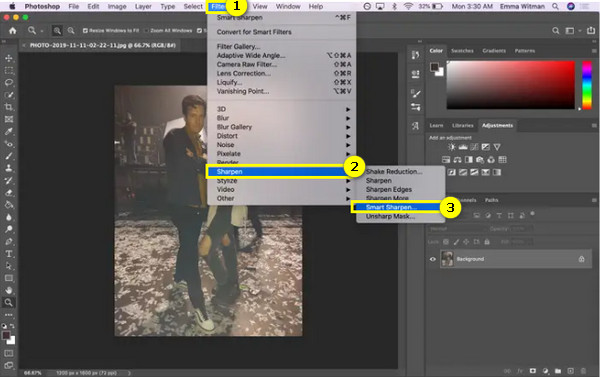
דרך 3. תמונה יוקרתית עם שימור פרטים
כאשר מגדילים ו שינוי גודל תמונה בפוטושופ, נחמד להשתמש באפשרות Preserve Details בפוטושופ מכיוון שהיא עוזרת לשמור על החדות ומפחיתה טשטוש. פתרון זה אידיאלי להגדלת תמונות קטנות להדפסה או תצוגות גדולות. למרות שזה לא מושלם, זו אחת הדרכים הטובות ביותר לנסות אם ברצונך לשפר את איכות התמונה בפוטושופ.
1. עבור אל "תמונה" אל "גודל תמונה". בתיבת הדו-שיח, סמן את "דגימה מחדש" ובחר באפשרות "שמירה על פרטים".
2. הגדירו את הרוחב והגובה, ולאחר מכן כוונו את המחוון "הפחתת רעש" כדי להפחית גרגירים.
3. לחץ על כפתור "אישור" כדי לשמור את השינויים.
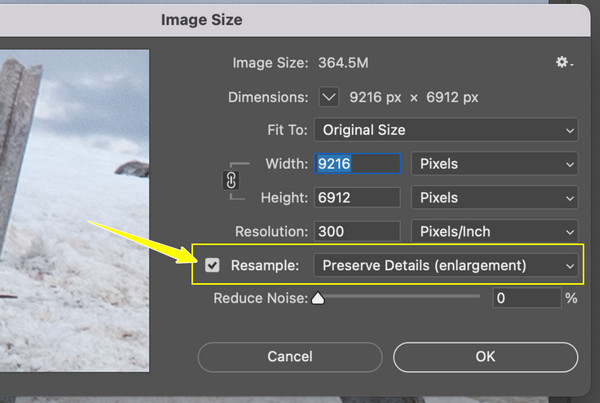
דרך 4. התאם את בהירות התמונה והניגודיות
הדרך הבאה להמיר תמונה באיכות נמוכה לאיכות גבוהה באמצעות Photoshop היא על ידי התאמת הבהירות והניגודיות. זה עוזר להביא איזון ועומק לתמונה שלך, במיוחד אם היא חשוכה מדי. כמו כן, הדרך הפשוטה הזו היא הבסיס לשיפור התמונה, ואתה יכול לעשות זאת בצורה לא הרסנית באמצעות שכבות התאמה. גלה כיצד מהשלבים הבאים:
1. בתחתית החלונית "שכבות", לחצו על כפתור "שכבת התאמה חדשה" ולאחר מכן בחרו "בהירות/ניגודיות".
2. התחילו להזיז את המחוון של "בהירות" כדי להבהיר או להכהות את התמונה, או את "ניגודיות" כדי להפחית או למקסם את הרזולוציה.
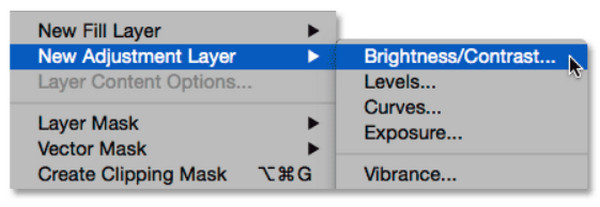
דרך 5. הפחת רעש תמונה
אחרון חביב, הפחתת רעשי התמונה נחוצה לניקוי תמונות מגורעות. עם מסנן הפחתת הרעש של Photoshop, אתה יכול להחליק את כל הפרטים מבלי להשפיע על התמונה, אבל אם אתה רוצה יותר שליטה, אתה יכול לשקול להשתמש בתוספים אחרים של AI של צד שלישי. בוא בצע את השלבים הבאים כדי לתקן תמונות באיכות ירודה בפוטושופ על ידי הפחתת הרעש:
1. שכפלו את התמונה על ידי לחיצה על מקשי "Ctrl + J" (Cmd + J), לאחר מכן בחרו "סנן" ל"רעש", ולאחר מכן "הפחת רעש".
2. כאן, משוך את המחוונים של האפשרויות הבאות להתאמה: חוזק, שימור פרטים, הפחתת רעשי צבע וחדד פרטים.
3. לחץ על כפתור "אישור" כדי להחיל.
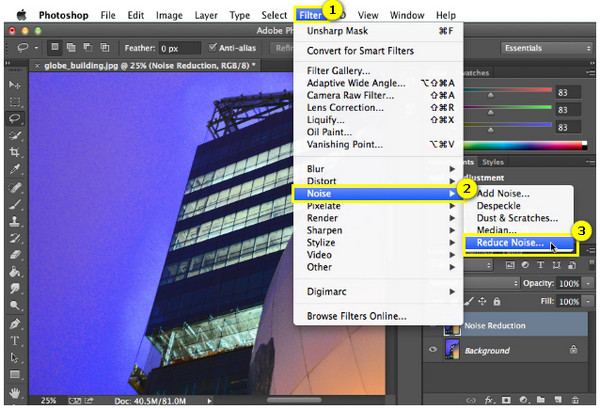
שדרג ושפר תמונה באמצעות Photoshop Alternative
אמנם יש כל כך הרבה דרכים לשפר את איכות התמונה בפוטושופ, אבל זו לא תמיד האפשרות הנגישה ביותר בשל המורכבות והפלטפורמה המבוססת על המנויים שלה. למרבה המזל, ישנן חלופות רבות המציעות יכולות שיפור קלות אך עוצמתיות, והן AnyRec AI Image Upscaler מציע אפשרות אחת כזו. ה-Image Upscaler המובנה שלו כולל תכונות שיפור חזקות המושלמות לפעולה המהירה אך האיכותית שלך. הוא משתמש בטכנולוגיית AI כדי להגדיל תמונות עד פי 8 ברזולוציה המקורית תוך שמירה על חדות ופרטים. עם תוכנה זו, לא תצטרכו להתמודד עם עקומת למידה תלולה, כך שגם למתחילים, תוכלו לקבל פלט ברזולוציה גבוהה בכמה קליקים בלבד!
מאפיינים:
- משפר ומגדיל תמונות באמצעות AI לתוצאות מפורטות יותר.
- גרור ושחרר פונקציונליות עם פקדים אינטואיטיביים לכל רמות המיומנות.
- שפר את תמונות הפוטושופ במהירות גבוהה ללא אובדן איכות.
- תמונות יוקרתיות בפורמטים פופולריים כמו JPG, PNG, BMP, TIFF וכו'.
שלב 1.בדפדפן שבחרת, בקר ב- AnyRec AI Image Upscaler אתר אינטרנט. התחל בלחיצה על כפתור "העלה תמונה" בדף הראשי שלו; לאחר מכן, הוא יעבד את התמונה באופן מיידי.
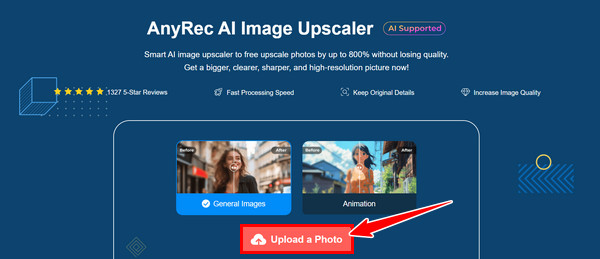
שלב 2.בתוך דף השדרוג, תוכלו לראות את התצוגה המקדימה שלפני ואחרי. עברו לתפריט הנפתח "שדרוג ל" למעלה כדי לבחור את הרמה, כולל העלאת קנה המידה של תמונות ל-4Kניתן להשתמש בתכונת "הזכוכית מגדלת" כדי להציג את הפרטים בצורה ברורה יותר.
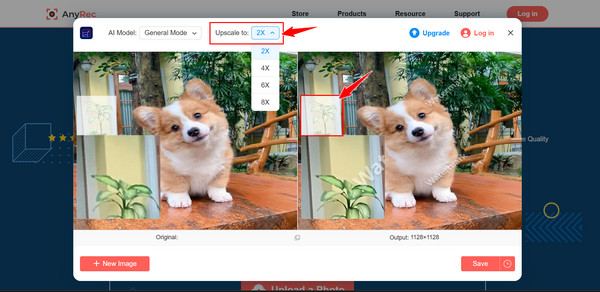
שלב 3.לאחר כל הפעולות, תוכלו ללחוץ על כפתור "שמור" למטה. תוכלו להבטיח פלט ללא סימן מים ותוצאות באיכות גבוהה לאחר השמירה במחשב שלכם.
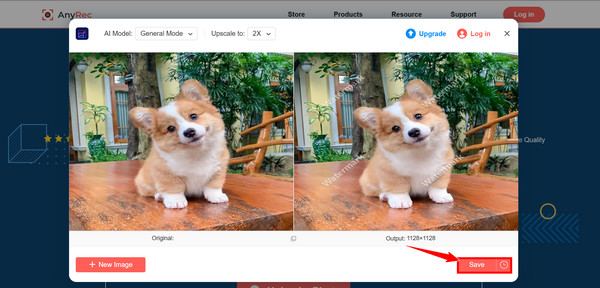
טיפים לשיפור תמונה מעולה בפוטושופ
שיפור איכות התמונה ב-Photoshop היא לא רק לגרום לתמונות שלך להיראות יפות יותר; זה גם על להוציא את הטוב ביותר בכל פיקסל. אז לפני סיום הפוסט הזה, גלה להלן כמה טיפים חיוניים כדי לקבל שיפור תמונה מעולה בפוטושופ:
השתמש במסנן High Pass עבור חידוד. החל את זה על שכבה כפולה המוגדרת במצב שכבה/אור רך כדי לחדד את התמונה בפוטושופ מבלי להגביר את הרעש.
להתחמק ולצרוך לעומק. באמצעות הכלי Dodge, אתה יכול להבהיר את הדגשים. בינתיים, הכלי Burn מכהה צללים, ומוסיף ניגודיות ועומק לפורטרטים.
השתמש בהתאמות צבע סלקטיביות. כוונן גוונים מבלי להשפיע על התמונה כולה, דבר שימושי לשיפור גווני העור, השמיים או תמונות המוצר.
השתמש בתוספים מבוססי AI. להגדלת קנה המידה וההשחתה, שימוש בכלים מבוססי בינה מלאכותית, כגון Luminar Neo, Topaz Denoise וכו', מציע תוצאות באיכות גבוהה החוסכות לך שעות עבודה.
עבודה עם שכבות התאמה. השתמש תמיד בשכבות התאמה עבור בהירות/ניגודיות, תיקון צבע ורמות, מה שמאפשר עריכה מחדש קלה בכל נקודה.
החל מסננים חכמים. שקול להמיר שכבות לאובייקטים חכמים לפני החלת מסננים כדי לאפשר לך לשנות הגדרות מאוחר יותר.
השתמש בהפרדת תדרים. עם תכונה זו, אתה יכול להחליק את גווני העור מבלי לאבד מרקם.
הפחת רעש בצורה חכמה. לשם כך, תוכל להשתמש בכלים להפחתת הרעשים של Camera Raw או בכלים המופעלים על ידי AI כדי לנקות תמונות בעלות ISO גבוה תוך שמירה על חדותן.
סיכום
יותר מסתם תיקונים מהירים לשיפור איכות התמונה ב-Photoshop, מדובר על שימוש בשילוב הנכון של תכונות וטיפים כדי לשפר את הוויזואליה הכוללת מבלי להשפיע על פרטי התמונה שלך. בין אם ברצונך להשתמש ב-Smart Sharpen, Super Resolution, כוונון עדין של בהירות וניגודיות ועוד, כל אחד מהם ממלא תפקיד מכריע בשינוי התמונות שלך! עם זאת, אם אתה רוצה פתרון פשוט וחזק יותר מפוטושופ, אתה יכול לסמוך עליו AnyRec AI Image Upscaler. כלי מופעל בינה מלאכותית שיכול לשפר במהירות וביעילות את התמונה שלך בכמה לחיצות בלבד! עם הגדרות הפלט הניתנות להתאמה אישית ואפשרויות העריכה שלה, תמונות מדיה חברתית או תמונות להדפסה יופקו במיטבן.

